0
Android telefonu fare olarak kullanabilir miyim?
Android telefonu fare olarak kullanmak için hangi programı kullanmalıyım?
Android telefonu nasıl fare olarak kullanırım?
0
Android telefonunuzu bilgisayarınız için fare olarak kullanmanız mümkün. Birçok insana kolaylık sağlayacak bu özellik android telefonunuzu mouse olarak kullanmanızı sağlayacak.
Android telefonu fare olarak kullanmak için hem telefonunuza bir uygulama yüklemeniz hem de bilgisayarınıza ufak bir program kurmanız gerekecek. Uygulamanın da programın da boyutları oldukça küçük olduğundan cihazlara yük olmayacaktır.
Android telefonu fare olarak kullanmak için hangi programı kullanmalıyım?
Android telefonunuzu fare olarak kullanmak için birçok işe yarar program / uygulama mevcut.
Bunlardan bazıları Intel Remote Keyboard ve Remote Mouse uygulamasıdır. Bu anlatımda örnek olarak Remote Mouse uygulamasını kullanacağız. Kullanımlar ve kurulumlar birbirine oldukça benzer. Eğer Intel Remote Keyboard uygulamasını kullanmak isterseniz, Intel Remote Keyboard indir linkinden programı indirebilirsiniz, daha sonra da Google Play Store üzerinden Android cihazınıza uygulamaya indirerek kullanabilirsiniz.
Android telefonu nasıl fare olarak kullanırım?
Android telefonu fare olarak kullanmak için Remote Mouse programını / uygulamasını kullanacağız.
1. Remote Mouse indir linkine tıklayarak Remote Mouse programını bilgisayarınıza indirin ve kurun.
2. Android telefonunuza Google Play Store üzerinden Remote Mouse uygulamasını indirebilirsiniz. Veya Remote Mouse indir linkinden de Android telefonunuza uygulamayı yükleyebilirsiniz.
3. Bilgisayarınız ile android telefonunuzun aynı wi-fi ağına bağlı olması gerekiyor. Bu nedenle iki cihazı da aynı wi-fi ağına bağlayın.
4. Android telefonunuzda uygulamayı açtığınızda bağlı olduğunuz ağdaki kullanılabilir bilgisayarları göreceksiniz. Kendi bilgisayarınızın üzerine tıklayarak bağlantı kurun.
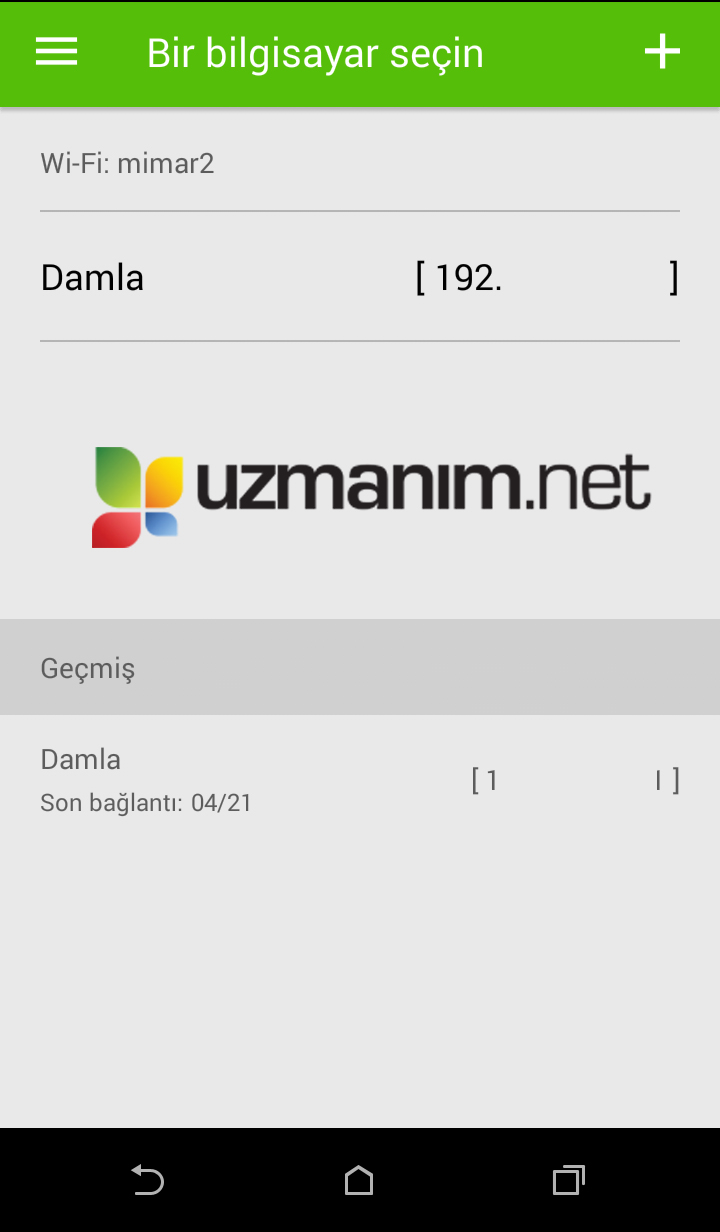
5. Eğer bilgisayarınız listede görünmüyor ise, bilgisayarınız üzerindeki programa tıklayın. Programa tıkladığınızda IP adresiniz yazdığı bir ekran açılacak.
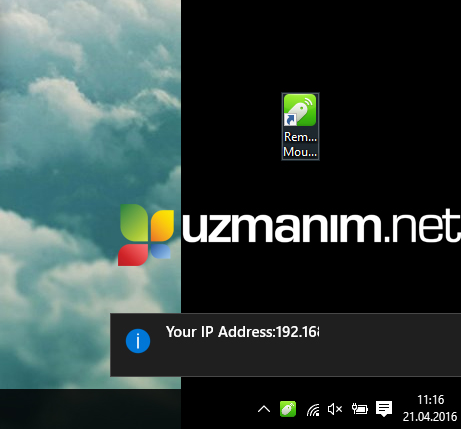
6. Uygulama üzerinde sağ üst köşede bulunan artı ikonuna tıklayarak IP adresiyle bağlan yazısına tıklayın. Bu kısma bilgisayarınızda gördüğünüz IP adresini girin.

7. Bu işlemlerden sonra bilgisayarınız ile Android cihazınız arasında bağlantı kurulacak.
8. Açılan yeşil ekranda parmağınız ile farenizi hareket ettirebilirsiniz.

9. Klavye ikonuna tıklayarak Android telefonunuzu klavye olarak da kullanabilirsiniz.
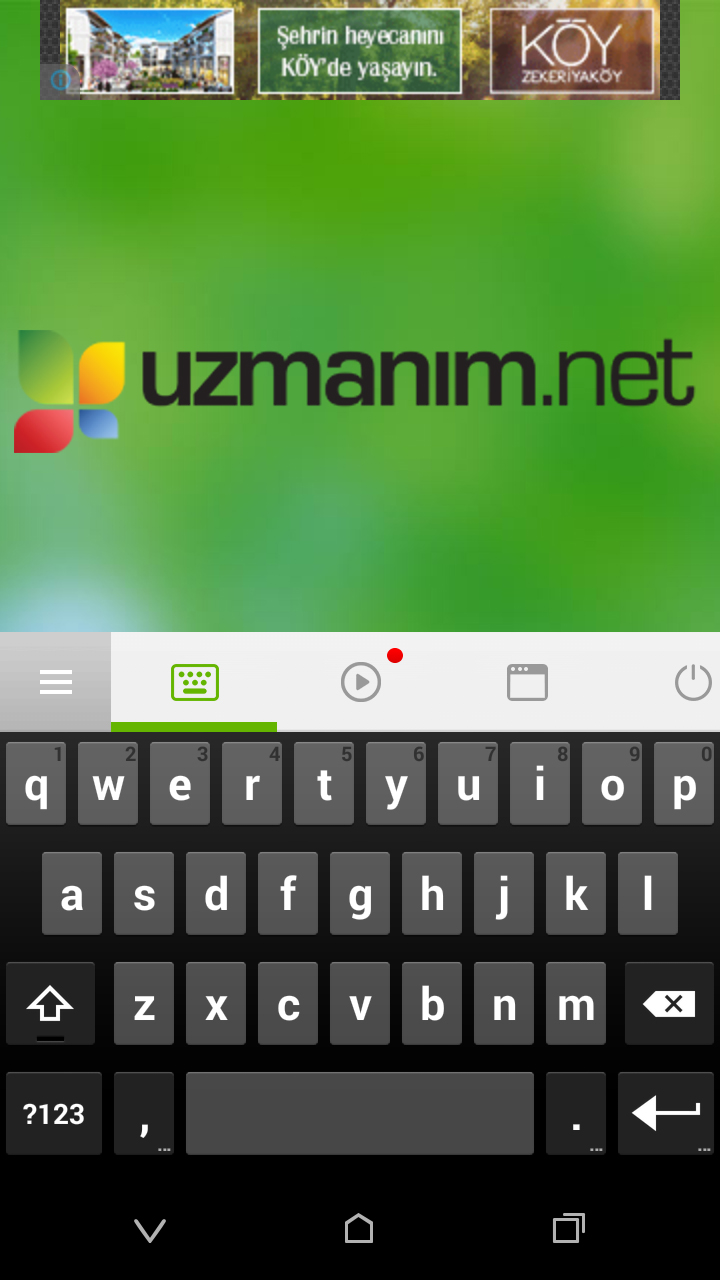
10. Aşağıdaki menüde chrome ve benzeri açık pencereler arası geçiş, Bilgisayarı kapatma, uykuya alma vb. özellikleri de bulabilirsiniz.
11. Aşağı menüde başta bulunan üç çizgi ikonuna tıklayarak panelleri açabilir, Ayarlar kısmından uygulamayı özelleştirebilirsiniz.
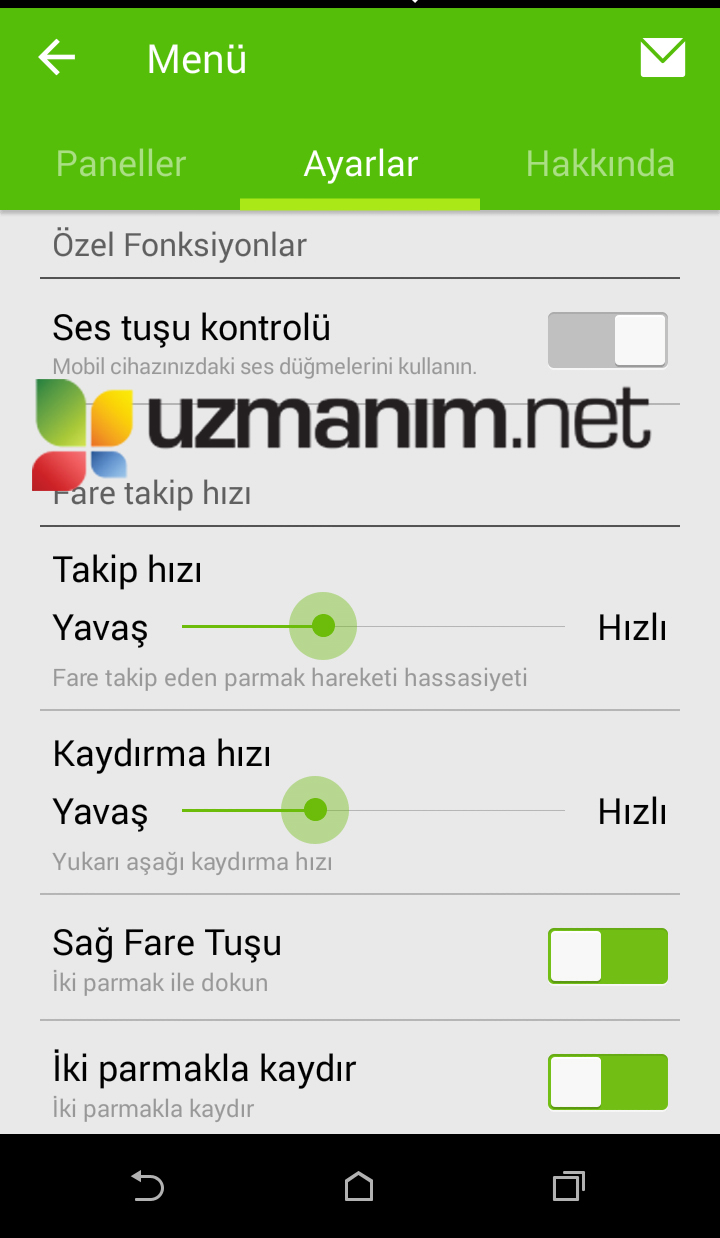
Devre dışı bırakmak için uygulamadan çıkmak yeterli olacaktır.
Cevap yazabilmek için üye girişi yapmalısınız.
Eğer uzmanim.net üyesiyseniz giriş yapabilirsiniz: üye girişi yap
uzmanim.net'e üye olmak çok kolaydır: hemen kayıt ol